close
[Windows] Win7 和 內碼輸入法
在 Win 7 上要利用內碼輸入法來輸入特殊符號,請依下列步驟:
原本想說用了上述方法就可以解決內碼輸入法的問題,沒想到使用者又跑來說,這樣很難打,而且很不習慣,只好再把內碼輸入法放進系統裡,習慣真是一件很恐怖的事情。
以上把內碼輸入法放進 Win 7 系統內,接下來把它叫出來用。
- 切換到微軟「新注音」或「新倉頡」輸入法,並確認在「中文模式」下(「英數模式」無法使用內碼輸入法)。
- 入前導字元「`」(鍵盤上橫排數字鍵的左邊按鍵),就接著輸入「b」(不用刻意區分大小寫),再加上內碼(EX:A148為?)。
原本想說用了上述方法就可以解決內碼輸入法的問題,沒想到使用者又跑來說,這樣很難打,而且很不習慣,只好再把內碼輸入法放進系統裡,習慣真是一件很恐怖的事情。
- 把 Win XP 內的 "C:\Windows\System32\winime.ime" 和 "C:\Windows\System32\uniime.dll" 這兩個檔案同時複製至 Win7內 的 C:\Windows\System32 和 C:\Windows\Syswow64 這兩個資料夾(這兩個資料夾都要有這兩個檔案)。
- 把 Win XP 內的 C:\Windows\Help\winime.chm 複製至 Win 7 內的 C:\Windows\Help\mui\0404 資料夾。
- 開始功能表 =>開始搜尋輸入框中輸入"Regedit",叫出登錄編程式。
- 依此路徑 HKEY_LOCAL_MACHINE\SYSTEM\CurrentControlSet\Control\Keyboard Layouts ,並新增機碼 "E0220404"。
- 在 E0220404 機碼內新增下列字串值:
- 數值名稱:Layout File,數值資料:KBDUS.DLL。
- 數值名稱:Layout Text,數值資料:中文 (繁體) - 內碼。
- 數值名稱:IME File,數值資料:winime.ime。
以上把內碼輸入法放進 Win 7 系統內,接下來把它叫出來用。
- 開始 => 控制台 => 變更鍵盤或是其他輸入法 => 鍵盤與語言 => 變更鍵盤 =>勾選中文(繁體)- 內碼,並按下確定。
- 在 Windows 中正常切換(Ctrl + Shift)就可以看到內碼輸入法啦。
全站熱搜
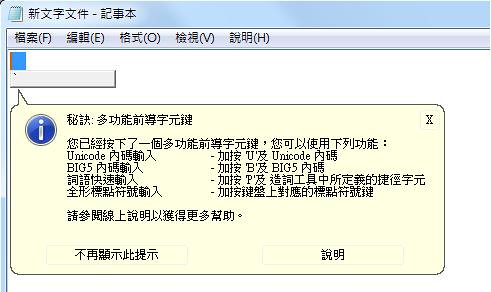

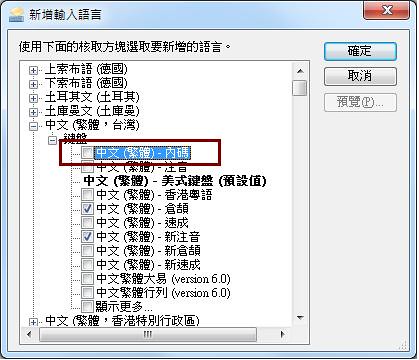





 留言列表
留言列表